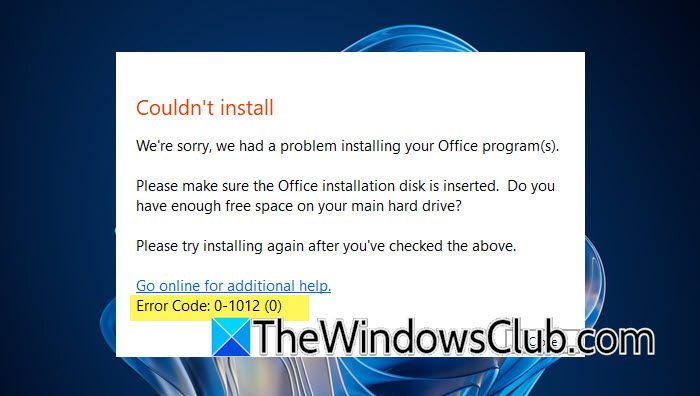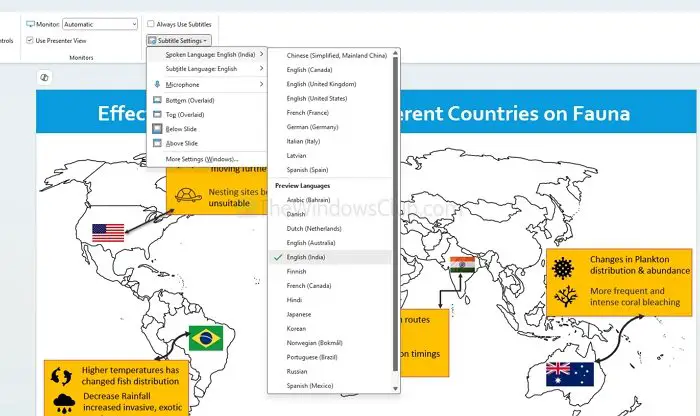這是有關如何修復該問題的完整指南511 未偵測到 CPU 風扇Windows 11/10 上出現錯誤。 許多 Windows 用戶抱怨收到一條錯誤訊息,指出未偵測到 511 CPU 風扇。 根據錯誤訊息提示,導致內部CPU風扇無法正常運作。
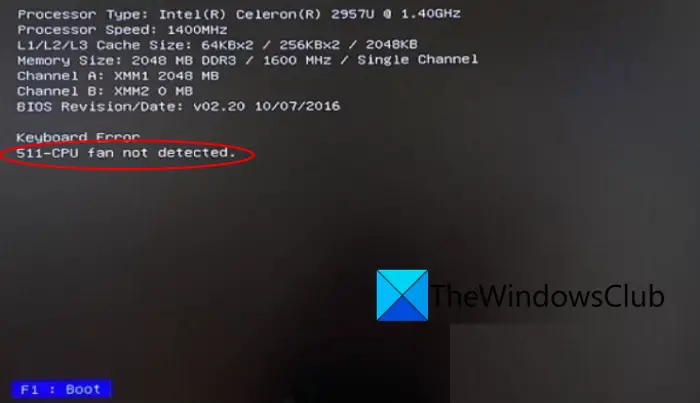
CPU風扇是電腦系統的重要部件,可有效散發熱量,使CPU保持涼爽健康的狀態。 因此,它是計算機順利運行的重要組件。 如果失敗,您將收到此錯誤。 該錯誤訊息還提示您按 F1 啟動計算機,這將啟動您的電腦。
現在,如果您是遇到相同錯誤的人之一,本指南將會有所幫助。 在這篇文章中,我們將討論修復 511 CPU Fan not detector 錯誤的多種方法。
511未偵測到CPU風扇是什麼意思?
這511 未偵測到 CPU 風扇錯誤基本上意味著 CPU 冷卻風扇發生故障或已斷開連接。 它還可能受到物理損壞,從而觸發錯誤。 您必須修理或更換它才能解決問題。
是什麼原因導致 511 CPU Fan not detector 錯誤?
以下是可能導致 511 CPU Fan not detector 錯誤的可能原因:
- 如果 CPU 風扇、散熱器或主機板有任何物理損壞,則可能會觸發目前錯誤。 因此,在這種情況下,您可以檢查是否有物理損壞,如果有則進行修復或更換。
- 如果CPU風扇髒了、有灰塵,就會提示手邊的錯誤。 如果該情況適用,請確保清潔 CPU 風扇。
- 內部 CPU 風扇連接不牢固或鬆脫也可能導致此錯誤。 因此,請確保所有 CPU 風扇均已良好且牢固地連接。
- 在某些情況下,您的自訂 BIOS 設定可能是導致相同錯誤的另一個原因。 如果發生這種情況,您可以將 BIOS 設定重設為預設值來修復該錯誤。
根據上述情況,您可以應用合適的修復來解決錯誤。
以下是您可以嘗試修復啟動過程中「未偵測到511-CPU風扇」錯誤的多種工作方法:
- 確保沒有物理損壞。
- 清潔內部 CPU 風扇和散熱器。
- 保護 CPU 風扇連接。
- 將 BIOS 設定重設為預設值。
現在讓我們詳細討論上述方法。
1]確保沒有物理損壞
正如本文前面提到的,此錯誤可能是由於風扇、散熱器或主機板隨著時間的推移而發生的任何物理損壞造成的。 在這種情況下,您必須檢查 CPU 是否有任何物理損壞。 為此,您可以關閉電腦,拔掉電源插頭,然後打開機殼檢查是否有任何物理損壞。 您可以檢查並分析風扇、風扇轉子、散熱器和主機板是否有物理損壞。
但是,如果您不知道如何檢查,則必須將 PC 交給經過認證的技術人員並檢查 CPU。 如果確實存在物理損壞導致「未偵測到 511 CPU 風扇」錯誤,您將需要對其進行修復以修復該錯誤。 修復損壞的 CPU 零件後,您一定不會看到該錯誤。 如果損壞無法修復,您甚至可能需要更換該零件。
如果沒有物理損壞,並且您在啟動過程中仍然遇到相同的錯誤,則可能有其他原因導致此錯誤。 因此,請繼續進行下一個可能的修復以解決該錯誤。
讀: 修復 Windows 電腦上的處理器風扇錯誤代碼 2010-0511。
2]清潔內部CPU風扇及散熱器
由於灰塵的堆積,也有可能觸發該錯誤。 它可能會導致您的 PC 組件的正常運作出現問題,並且還會導致錯誤。 因此,如果情況適用,您可以嘗試清潔內部CPU風扇和散熱器,然後查看問題是否已解決。
您可以使用一罐壓縮空氣或吹風機清除風扇和散熱器上的灰塵。 因此,只需關閉系統並拔掉電腦電源插頭,然後嘗試清除灰塵即可。 請注意,清潔風扇時請勿旋轉,否則可能會損壞組件。 完成後,插入電腦並啟動電腦。 檢查錯誤現在是否已修復。
3] 保護 CPU 風扇連接
如果任何 CPU 風扇電纜連接鬆動或電纜連接到錯誤的插座,也可能觸發「511 CPU Fan not detector」錯誤。 因為電腦無法辨識風扇是否已插入,因此您將收到錯誤訊息。 因此,確保電纜牢固連接必須幫助您修復錯誤。 具體做法如下:
- 首先,關閉電腦,然後拔掉電腦電源。
- 現在,斷開電纜,然後重新連接,並確保它們連接牢固。
- 接下來,重新啟動電腦並檢查錯誤是否仍然存在。
如果您仍然收到相同的錯誤,我們還為您提供了一個修復。 只需繼續執行下一個解決方案即可解決該錯誤。
4]將BIOS設定重設為預設值
如果您設定了一些自訂 BIOS 設置,在某些情況下,可能會導致內部 CPU 風扇故障。 因此,您可能會看到“未偵測到 511 CPU 風扇”錯誤。 所以,如果場景適用的話,你可以嘗試一下將 BIOS 設定重設為預設值解決該錯誤。 只需在啟動時按下對應的按鍵即可存取 BIOS 設定。 然後,訪問重置為預設選項並點擊它。 之後,重新啟動您的電腦,希望您不會再看到該錯誤。
就是這樣! 希望這篇文章可以幫助您擺脫 511 CPU Fan not detector 錯誤。
現在閱讀:

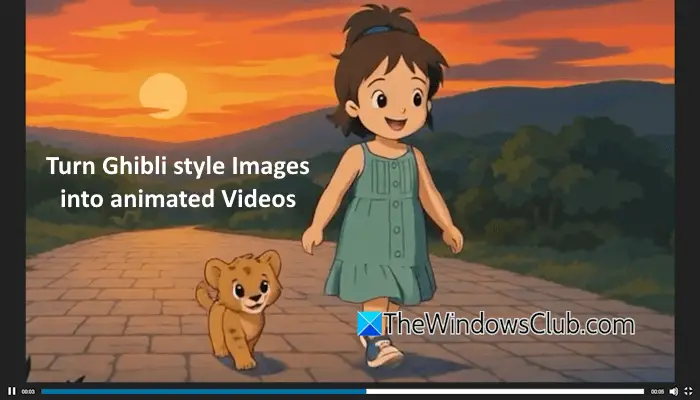

![Windows 用戶端未在 DNS 中註冊 [已修復]](https://sclub.recmg.com/tech/blogs/wp-content/uploads/2024/11/dynamic-dns.png)